怎么用大白菜重装华硕电脑系统(如何用大白菜重装华硕电脑系统)
时间:2024-03-13阅读量:
使用大白菜U盘启动盘重装系统是一种简便的系统重装方法,特别适合在系统崩溃或无法正常启动时进行救援操作。本指南将指导您如何使用大白菜U盘启动盘来重装华硕电脑的操作系统。请确保按照步骤仔细操作,并在开始之前备份好所有重要数据
使用大白菜U盘启动盘重装系统是一种简便的系统重装方法,特别适合在系统崩溃或无法正常启动时进行救援操作。本指南将指导您如何使用大白菜U盘启动盘来重装华硕电脑的操作系统。请确保按照步骤仔细操作,并在开始之前备份好所有重要数据。接下来,让我们一步步走向系统重装的成功之路。

一、工具准备
1、软件:需要从大白菜官网下载并安装U盘启动盘制作工具(点击红字下载)
2、U盘:容量至少为8GB,用于存放系统镜像文件和PE工具。
3、系统镜像文件:可以从MSDN网站下载win10系统,建议选择最新版本。
二、注意事项
1、备份数据:在重装系统之前,备份系统盘(一般是C盘)所有重要数据,包括文档、照片、音乐等。
2、关闭安全软件:在制作启动盘和重装系统过程中,建议暂时关闭杀毒软件和防火墙,以免它们干扰操作。
3、设置U盘启动:根据你的电脑品牌和类型,查询启动热键,并在开机时按下相应的键以从U盘启动。
一、重装系统步骤
1、插入U盘到电脑的USB接口,打开大白菜制作U盘工具,在默认模式下,选择“一键制作成USB启动盘”。
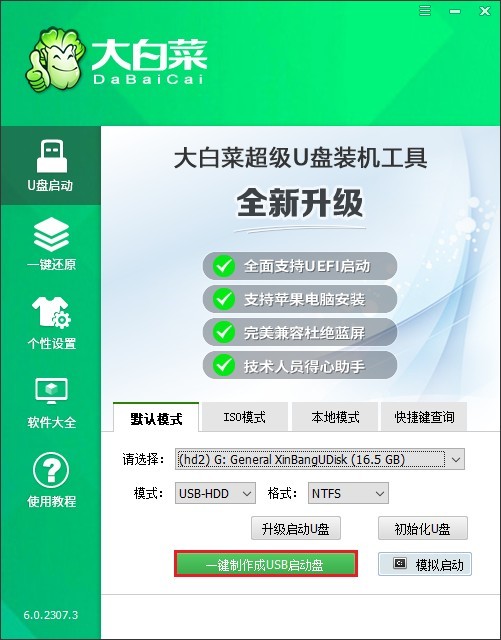
2、制作工具弹出格式化U盘的提示,点击“确定”。
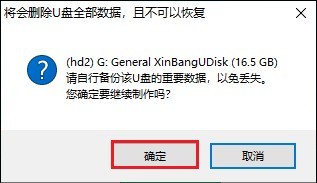
4、直到启动U盘制作成功。
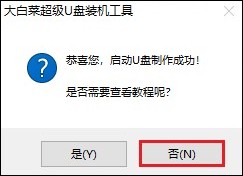
5、接下来下载win10操作系统文件,请打开MSDN网站找到所需的操作系统版本,复制其ed2k链接下载。
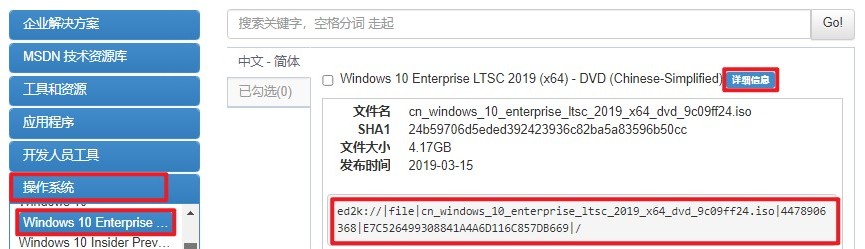
6、win10系统文件下载以后,你可以将其储存在除C盘以外的分区,或者将其复制到U盘的根目录下。这样,你就可以在需要时使用U盘启动盘进行系统安装或修复。
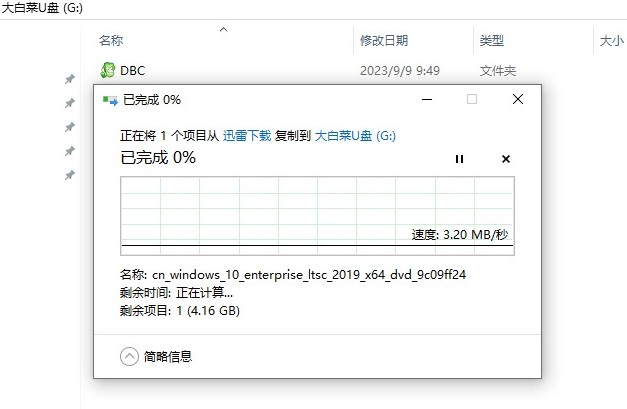
7、根据你电脑的品牌和类型,查询对应的U盘启动快捷键并记住它!
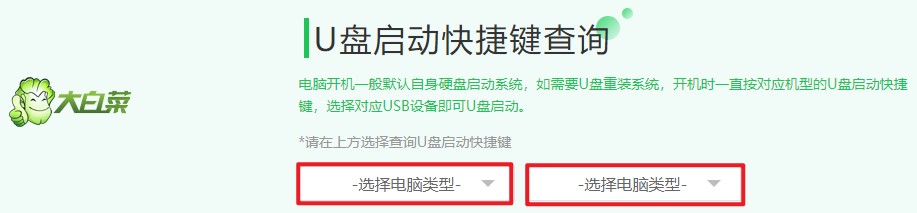
8、重启电脑,一旦开机请按此键进入启动菜单设置页面,选择U盘选项回车。
PS:U盘选项是通常以“USB”开头或包含U盘名称的选项。

9、计算机将从U盘启动盘进入winpe系统。
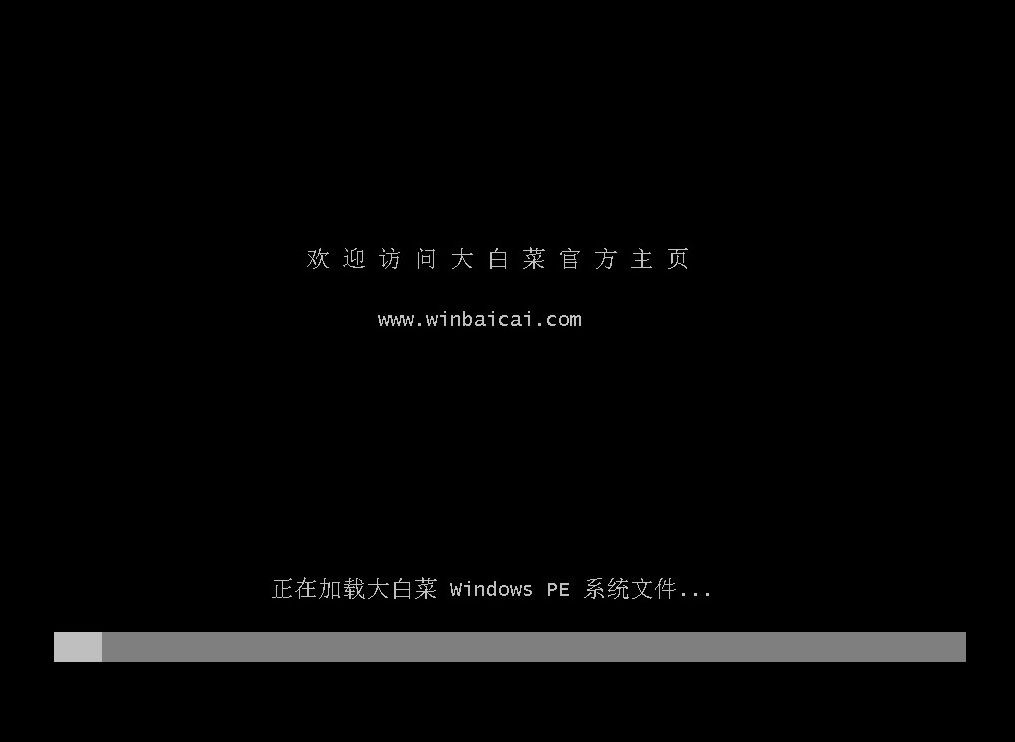
10、待winpe系统加载出来后,找到并打开大白菜装机工具,在页面中选择win10系统镜像,默认将其安装在C盘。点击“执行”。

11、勾选系统网卡和usb驱动安装选项,点击“是”。
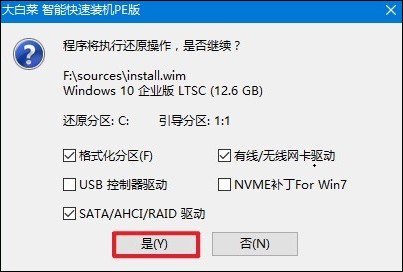
12、勾选“完成后重启”,这样安装完成后电脑会自动重启,然后你需要在重启时拔出U盘。
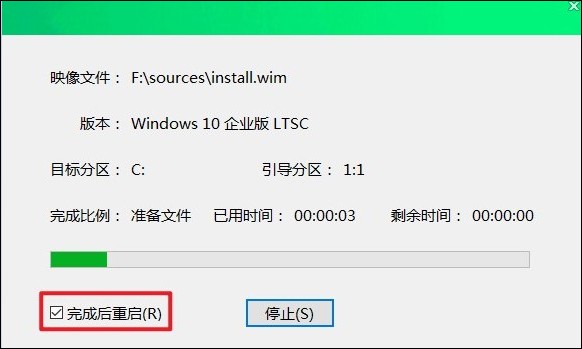
13、重启后,进入系统桌面就意味着系统安装成功!
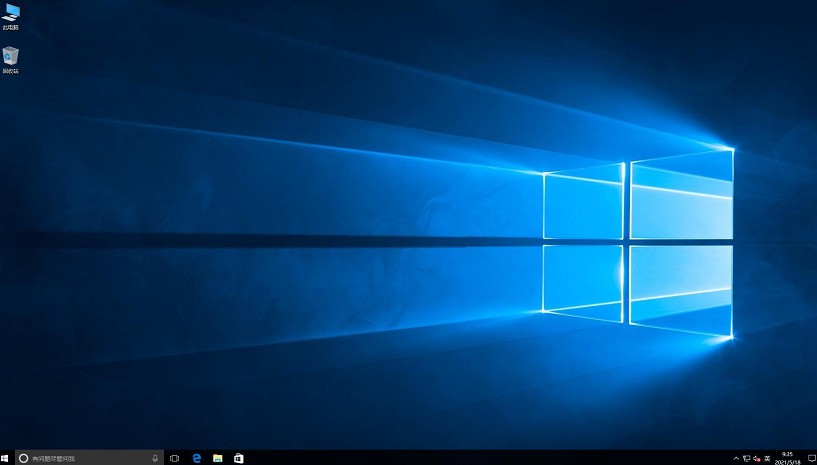
四、常见问题
a、win11更新后为什么开不了
以下是一些可能的原因和解决方法:
1、系统文件损坏:更新过程中可能出现了系统文件损坏,导致无法正常启动。您可以尝试通过“自动修复”功能来修复系统文件。具体操作是在启动电脑时多次强制关机(长按电源键),直到系统进入“自动修复”模式,然后选择“高级选项”>“疑难解答”>“高级选项”>“命令提示符”,运行系统文件检查器(sfc)来修复损坏的文件。
2、更新未完全安装:有时更新可能没有完全安装完毕,您可以重启电脑尝试完成更新过程。如果重启无效,可能需要退回到以前的版本。
3、硬件兼容性问题:更新操作系统后,新的系统可能与某些硬件设备不兼容。您可以尝试进入安全模式,禁用或卸载最近安装的驱动程序或硬件设备,查看是否能够解决问题。
4、BIOS设置问题:有时候BIOS设置可能导致系统无法正常启动。您可以尝试进入BIOS设置,恢复默认设置,看是否能解决问题。
5、软件冲突:安装的第三方软件可能与新系统不兼容,导致启动问题。您可以尝试在安全模式下卸载最近安装的软件,看是否能正常启动。
6、磁盘空间不足:如果系统分区的磁盘空间不足,也可能导致无法正常启动。您需要清理磁盘空间,或者使用磁盘管理工具进行调整。
以上步骤介绍了,如何用大白菜重装华硕电脑系统。通过这一过程,不仅修复了可能的系统问题,还提升了你处理计算机问题的能力。记得在享受新系统带来的顺畅体验时,定期备份数据,并维持系统的更新和安全,祝你使用愉快!